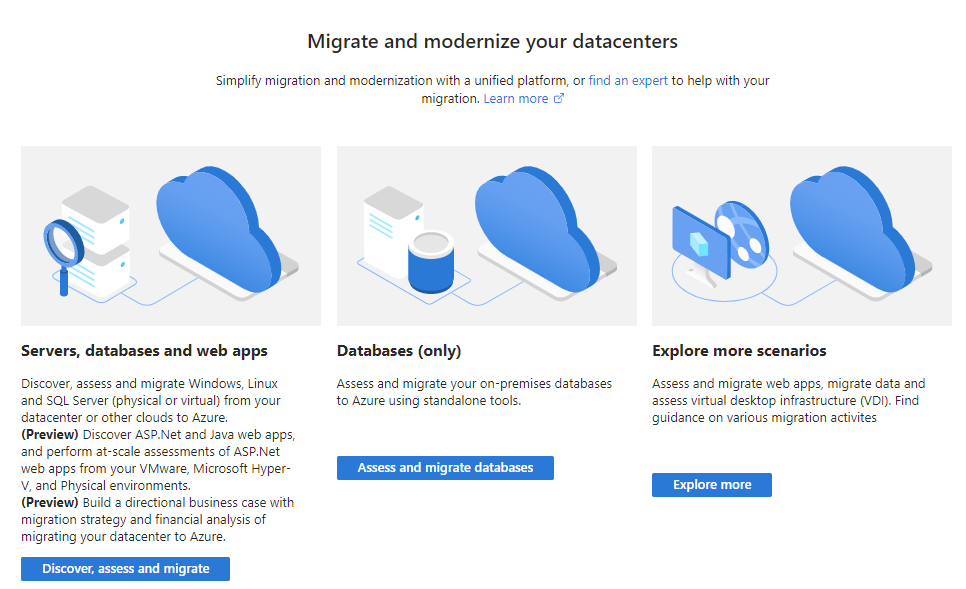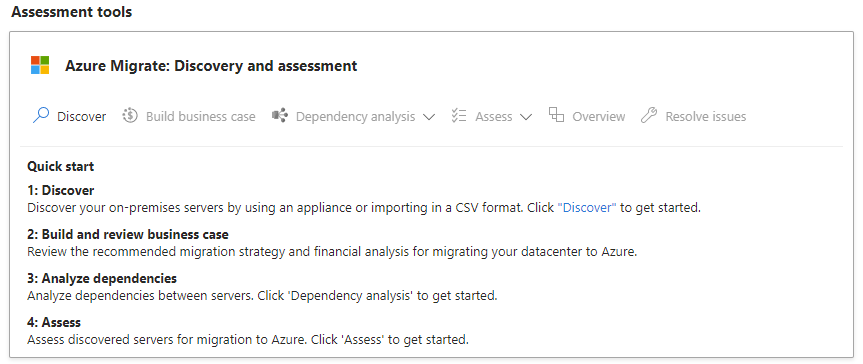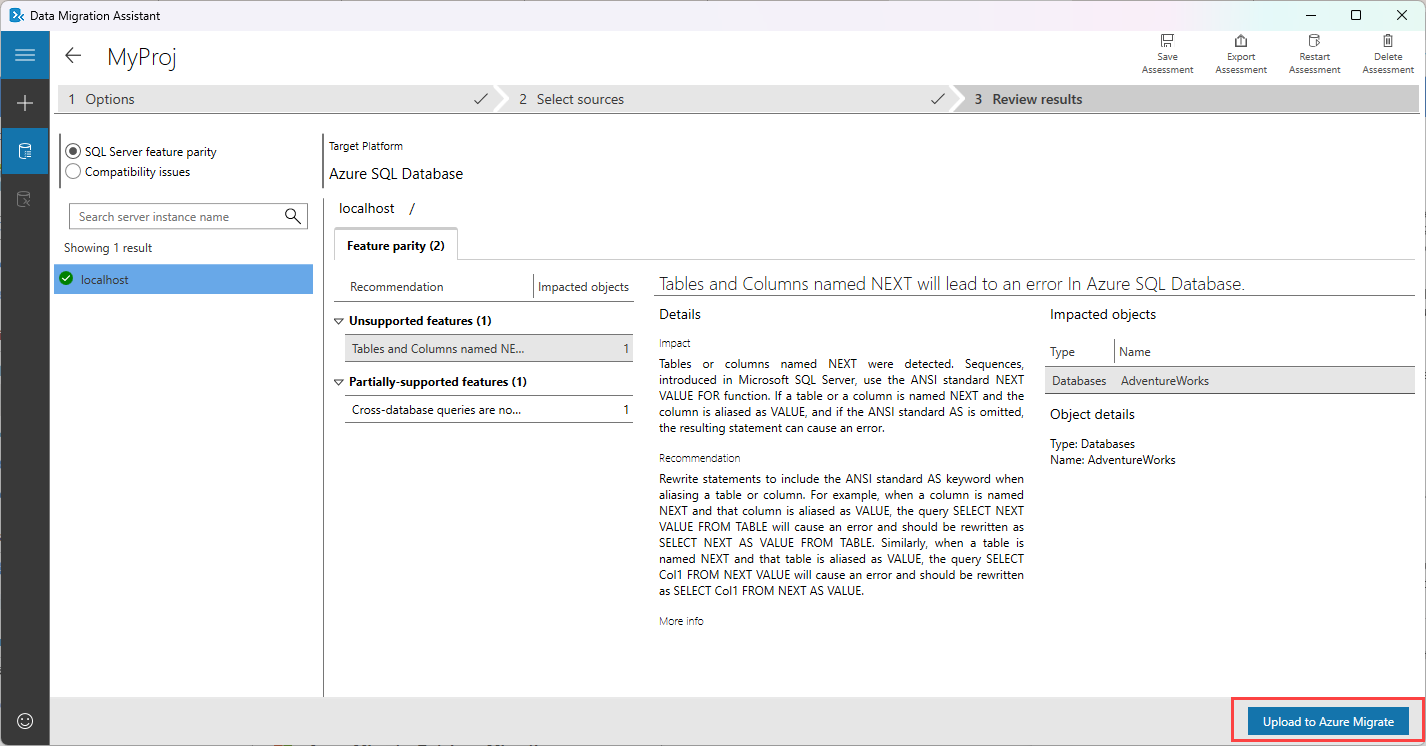Valutare un database con Azure Migrate
Azure Migrate offre strumenti per valutare i carichi di lavoro locali correnti, fornendo informazioni dettagliate per la pianificazione della migrazione. È anche possibile eseguire un'individuazione dell'ambiente senza agente o usare agenti per eseguire un'analisi delle dipendenze. In questo modo è possibile identificare le dipendenze tra componenti diversi nell'ambiente.
Che cos'è Azure Migrate?
Azure Migrate semplifica il processo di migrazione, modernizzazione e ottimizzazione dell'ambiente Azure offrendo un'ampia gamma di servizi completi. Vengono illustrati tutti i passaggi di pre-migrazione, inclusi l'individuazione, le valutazioni e il ridimensionamento corretto delle risorse locali per l'infrastruttura, i dati e le applicazioni. Azure Migrate consente inoltre l'integrazione con strumenti di terze parti, espandendone le funzionalità per supportare un'ampia gamma di casi d'uso.
Azure Migrate supporta individuazione e valutazione di diverse distribuzioni di SQL Server, ad esempio istanze del cluster di failover (FCI) AlwaysOn di SQL Server e gruppi di disponibilità AlwaysOn (AG).
In Azure Migrate sono disponibili diversi strumenti, ad esempio Azure Migrate: Individuazione e valutazione e migrazione e modernizzazione, che possono essere integrati con altri servizi di Azure, offerte del fornitore di software indipendente (ISV) e supportano la valutazione, la migrazione e la modernizzazione di server, database, app Web e desktop virtuali.
Ad esempio, se si valuta l'intero patrimonio di dati di SQL Server su larga scala su VMware, è possibile usare Azure Migrate per ottenere raccomandazioni sulla distribuzione di Azure SQL, dimensionamento di destinazione e stime mensili.
Durante la fase di individuazione, Azure Migrate può anche essere usato per analizzare la rete e identificare tutte le istanze e le funzionalità di SQL Server usate all'interno dell'organizzazione.
Strumenti di valutazione
L'hub di Azure Migrate per la valutazione include questi strumenti:
Azure Migrate: individuazione e valutazione
Esistono tre tipi di valutazione che è possibile creare usando lo strumento Di individuazione e valutazione di Azure Migrate .
Individuazione e valutazione di SQL Server
Supporta le distribuzioni di SQL Server in esecuzione in ambienti VMware, Microsoft Hyper-V e fisici, oltre ai servizi IaaS di altri cloud pubblici. Offre un'individuazione senza agente, una stima dei costi e una configurazione ottimale di Azure SQL. Richiede un'appliance di Azure Migrate distribuita in locale. Questo strumento è adatto per i carichi di lavoro in cui è necessario valutare l'idoneità di macchine virtuali e server fisici, non solo per SQL Server.
Durante la fase di individuazione, è anche possibile usare di individuazione e valutazione di SQL Server per analizzare la rete e identificare tutte le istanze e le funzionalità di SQL Server usate all'interno dell'organizzazione. Ciò può fornire informazioni dettagliate preziose sull'ambiente SQL Server esistente, consentendo di valutare l'idoneità e l'ambito del progetto di migrazione.
Caso aziendale
Questo tipo di valutazione consente di sviluppare un business case completo per valutare il ritorno sugli investimenti per la migrazione di server, distribuzioni di SQL Server e ASP.NET app Web in Azure. È anche possibile eliminare l'incertezza e ottenere informazioni dettagliate sul costo totale di proprietà (TCO), sull'utilizzo delle risorse e sulle vittorie rapide per la migrazione e la modernizzazione.
Ottimizzare i costi
Questo tipo di valutazione usa l'individuazione senza agente, i controlli di conformità di Azure e l'analisi delle dipendenze per un mapping locale efficiente e l'identificazione delle risorse pronte per la migrazione. Usa informazioni dettagliate per stimare il costo della migrazione delle risorse ad Azure.
Data Migration Assistant (DMA)
Altre informazioni su DMA verranno fornite nell'unità successiva. Tuttavia, è importante notare che DMA viene usato quando si esegue una valutazione del database (solo) in Azure Migrate. Per le migrazioni ad Azure SQL, DMA controlla anche la parità delle funzionalità per individuare funzionalità parzialmente o non supportate in Azure. Per sfruttare al meglio le funzionalità offerte da Azure Migrate, è necessario installare e creare un progetto di valutazione usando DMA e quindi caricare il report di valutazione in Azure Migrate.
Nota
Anche se Database Migration Assistant è uno strumento utile disponibile, è consigliabile usare il Servizio Migrazione del database di Azure per migrazioni di grandi dimensioni e un'esperienza complessiva migliorata.
Esercizio: Valutare i risultati di un database e della sincronizzazione in Azure Migrate
Per eseguire questo esercizio, assicurarsi di seguire questa procedura prima di procedere:
Nota
Per completare questo esercizio, è necessario accedere a una sottoscrizione di Azure per creare risorse di Azure. Se non si ha una sottoscrizione di Azure, creare un account gratuito prima di iniziare.
Se si sceglie di eseguire questo esercizio in questo modulo, tenere presente che potrebbero essere addebitati costi nella sottoscrizione di Azure.
Prerequisiti
SQL Server 2022 con il database AdventureWorks più recente.
Dopo aver ripristinato il database, eseguire il comando seguente:
USE [AdventureWorks] GO ALTER TABLE [Person].[Person] ADD [Next] VARCHAR(5); CREATE PROCEDURE [HumanResources].[usp_legacyIntegration] AS SELECT DataCreated, UserID, ActionID FROM LogDB..LogsUn utente di SQL Server con accesso in lettura al database di origine.
Attività 1: Creare un progetto di Azure Migrate
- Nel portale di Azure cercare Azure Migrate.
- In Servizi selezionare Azure Migrate.
- Nella sezione Obiettivi di migrazione selezionare Server, database e app Web e quindi selezionare + Crea progetto.
- Nella pagina Crea progetto selezionare la sottoscrizione di Azure e il gruppo di risorse.
- In Dettagli progetto specificare il progetto e l'elemento Geography in cui si vuole creare il progetto.
- Selezionare Crea.
Attività 2: Valutare un database con DMA
Scaricare e installare la versione più recente di DMA dall'Area download Microsoft e quindi eseguire il file DataMigrationAssistant.msi .
Avviare Microsoft Data Migration Assistant, selezionare + Nuovo e specificare le informazioni seguenti:
- Tipo di progetto - Valutazione
- Nome progetto -<specificare un nome della preferenza>
- Tipo di valutazione - Motore di database
- Tipo di server di origine - SQL Server
- Tipo di server di destinazione - Database SQL di Azure. Si tratta del server di destinazione che verrà valutato per la compatibilità.
Selezionare Crea
Nella pagina di valutazione selezionare Verifica parità delle funzionalità. Selezionare Avanti.
Nella barra laterale Connetti a un server specificare i dettagli di connessione sul server di origine. Selezionare Connetti.
Nella barra laterale Aggiungi origini selezionare il database per la valutazione. Selezionare Aggiungi.
Selezionare Avvia valutazione e al termine della valutazione è possibile visualizzare i risultati nella scheda Rivedi risultati .
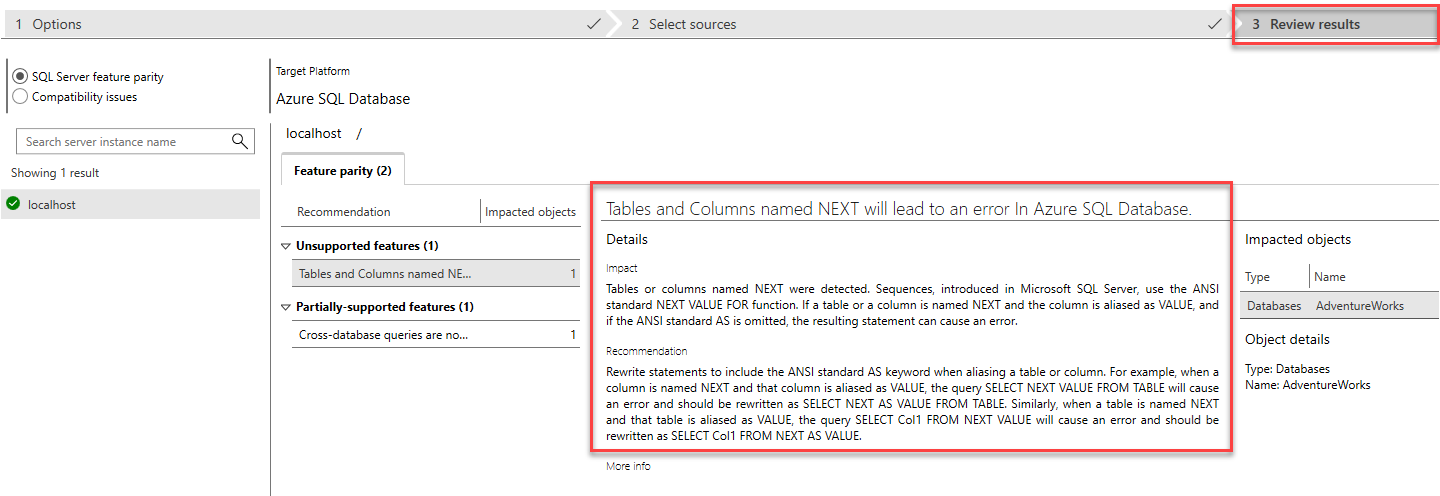
Attività 3: Caricare il report di valutazione in Azure Migrate
- Nella pagina dei risultati della valutazione in DMA selezionare Carica in Azure Migrate.
- Nella barra laterale Connetti ad Azure selezionare Connetti. Seguire la procedura per accedere all'account Azure.
- Nella barra laterale Carica in Azure Migrate selezionare la sottoscrizione seguita dal progetto Azure Migrate creato nella prima attività di questo esercizio.
- Selezionare Carica.
Attività 4: Esaminare i risultati in Azure Migrate
Nella sezione Database (solo) in Azure Migrate selezionare Aggiorna. In questo modo, si assicura che il dashboard venga aggiornato di conseguenza.
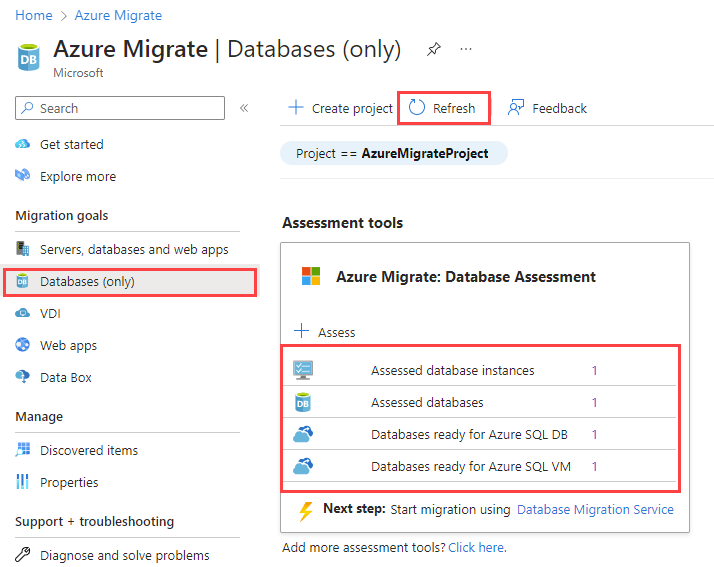
Nota
I risultati della valutazione caricati da DMA nell'attività precedente vengono ora presentati.
Selezionare Database valutati ed esaminare i risultati.
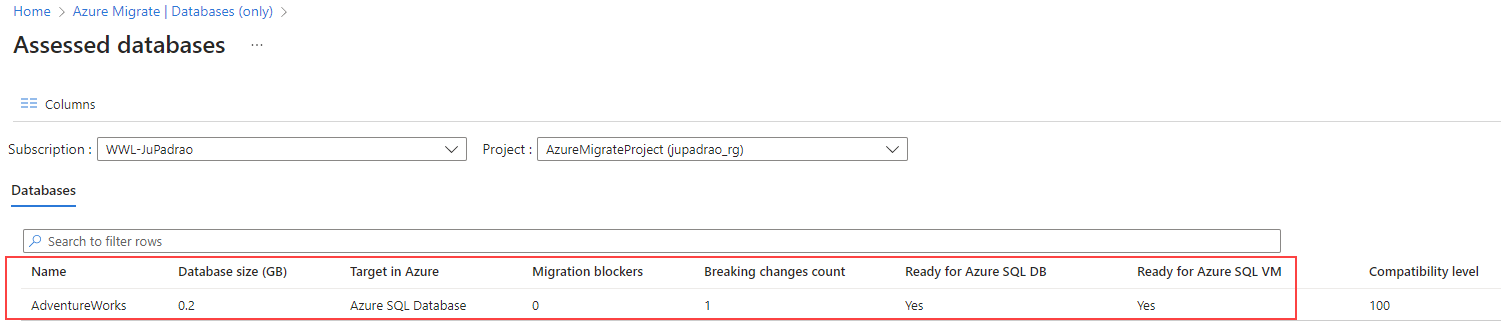
Si noti che il report è ora disponibile in Azure Migrate e i diversi team possono farvi riferimento. Prenditi un momento per esaminare i risultati della valutazione e le colonne del report di valutazione.